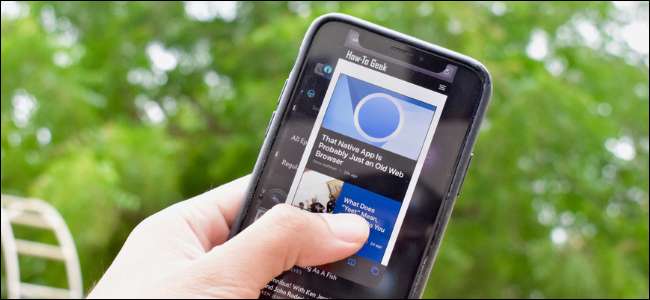
Иногда приложение застревает на экране или перестает отвечать. если ты принудительно закрыть приложение на вашем iPhone или iPad он все «отклеивает». Мы покажем вам, как это сделать!
Что делает принудительный выход?
Когда вы закрываете приложение на своем iPhone или iPad и возвращаетесь на главный экран, вы фактически не выходите из приложения; он все еще работает в фоновом режиме. Вы можете думать об этом как о «приостановке» приложения.
Если приложение дает сбой, зависает или в целом ведет себя плохо, принудительный выход, вероятно, является лучшим вариантом. Это фактически закрывает приложение, и когда вы открываете его снова, оно загружается заново. Все временные проблемы, с которыми вы столкнулись с этим приложением, должны быть исправлены.
СВЯЗАННЫЕ С: Как принудительно закрыть приложение на любом смартфоне, компьютере или планшете
Как принудительно закрыть приложения на iPhone
Процесс открытия переключателя приложений и принудительного выхода из приложения на iPhone немного отличается в зависимости от того, модель у вас установлена и какая версия iOS используется.
Во-первых, давайте поговорим о новых iPhone (X, XS, XS Max, XR или новее), у которых есть выемка в верхней части экрана и нет кнопки «Домой».
На вашем iPhone оставайтесь в проблемном приложении или откройте то, которое вы хотите принудительно закрыть. Проведите вверх от нижней части (главная панель) экрана iPhone.
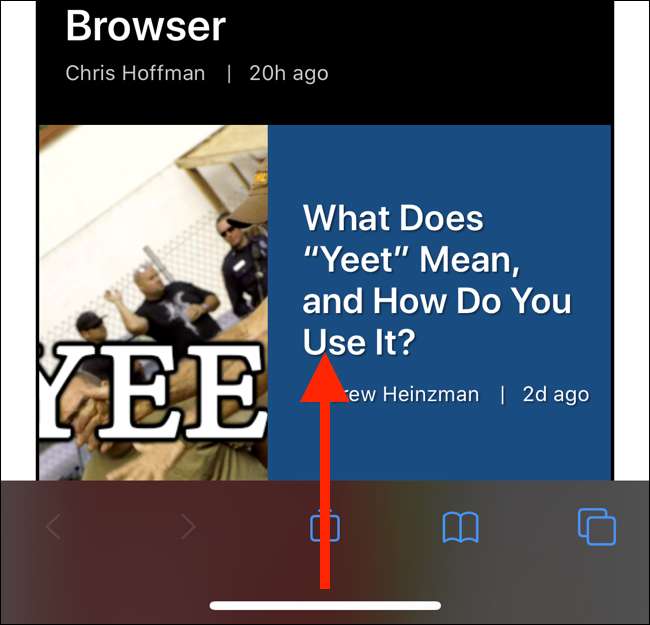
Держите палец на дисплее, когда приближаетесь к середине экрана. Когда вы видите предварительный просмотр приложения в размере карты, поднимите палец, чтобы открыть переключатель приложений.
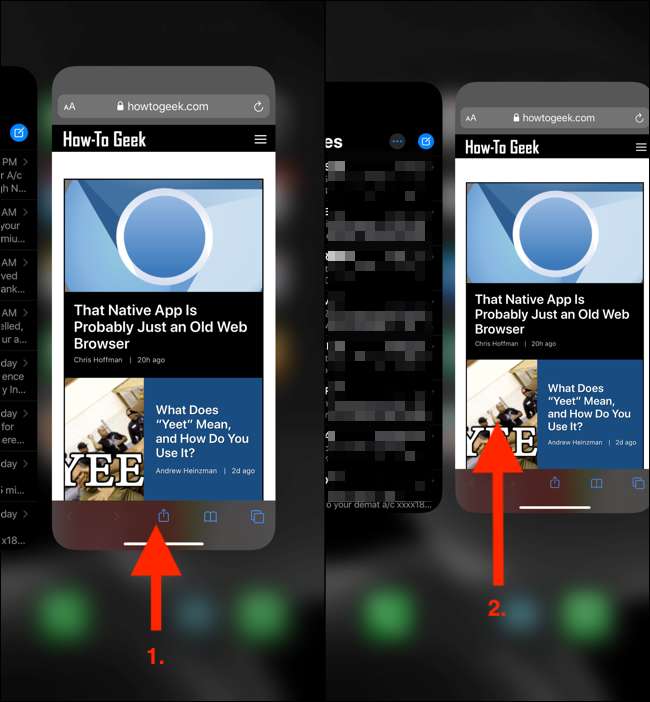
Теперь вы можете прокручивать этот интерфейс по горизонтали, чтобы увидеть все ранее открытые приложения. Когда вы увидите приложение, из которого хотите выйти, смахните вверх по его предварительному просмотру. Карта должна исчезнуть в верхней части дисплея.

Если вы используете iPhone X под управлением iOS 11, вам нужно нажать и удерживать предварительный просмотр приложения, а затем нажать красную кнопку «-» (знак минус), чтобы выйти из приложения.
Если на вашем iPhone есть физическая кнопка «Домой», просто дважды нажмите ее, чтобы открыть переключатель приложений, а затем проведите пальцем вверх по области предварительного просмотра, чтобы закрыть это приложение.
Как принудительно закрыть приложения на iPad
Метод принудительного закрытия приложений на iPad похож на метод для iPhone, но интерфейс отличается.
Если у вас новый iPad Pro с Face ID (на котором работает iOS 12, iPadOS 13 , Или выше), смахните вверх от нижней части экрана к средней области, удерживайте секунду, а затем отпустите, чтобы открыть переключатель приложений.
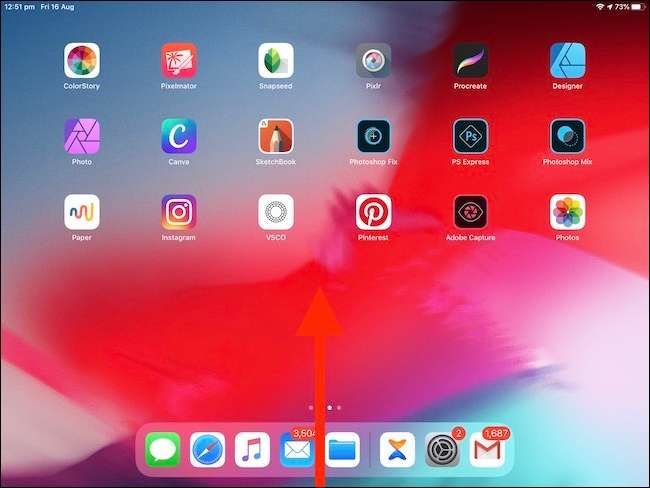
Вы видите сетку ранее открытых приложений. Найдите тот, который вы хотите принудительно закрыть, и смахните вверх по области предварительного просмотра, чтобы закрыть его.
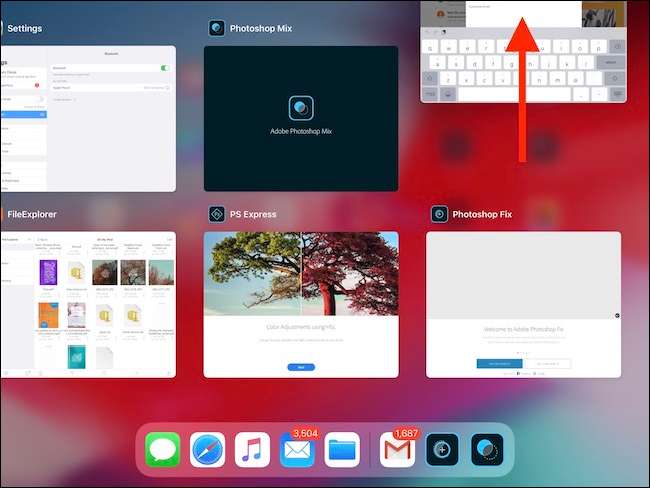
Если на вашем iPad есть физическая кнопка «Домой», дважды щелкните ее, чтобы открыть переключатель приложений. Если вы используете iOS 12 (или iPadOS 13) на старом iPad с кнопкой «Домой», вы все равно можете смахнуть вверх от нижней части экрана, чтобы получить доступ к переключателю приложений.
После выхода из приложения найдите его на главном экране (или используйте Поиск в центре внимания чтобы найти его), а затем нажмите на него, чтобы снова открыть. Теперь приложение должно работать нормально.
Если у вас все еще есть проблемы, воспользуйтесь нашими советами, чтобы исправить аварийное приложение . Если ничего не помогает, мы рекомендуем вам перезагрузите ваш iPhone или iPad .
СВЯЗАННЫЕ С: Как исправить сбой приложений на iPhone или iPad







